Lançamento de fundações associadas
A associação de fundações corresponde a uma alternativa viável quando são previstas juntas de dilatação no projeto da edificação. Desse modo, o programa permite que mais de um pilar nasça na mesma fundação.
Nesse caso, devido ao posicionamento de ao menos dois pilares muito próximos, o lançamento de fundações isoladas torna-se uma opção inadequada, visto que essas fundações podem acabar se sobrepondo. Para esses casos, recomenda-se o uso de fundações associadas, que consiste na adoção de apenas uma fundação para diferentes pilares.
Tomando como exemplo o lançamento abaixo, onde é prevista uma junta de dilatação entre os pilares P3 e P4. Nesse caso, não seria possível utilizar uma fundação para cada pilar, visto que haveria uma sobreposição das sapatas, situação impraticável em obra.
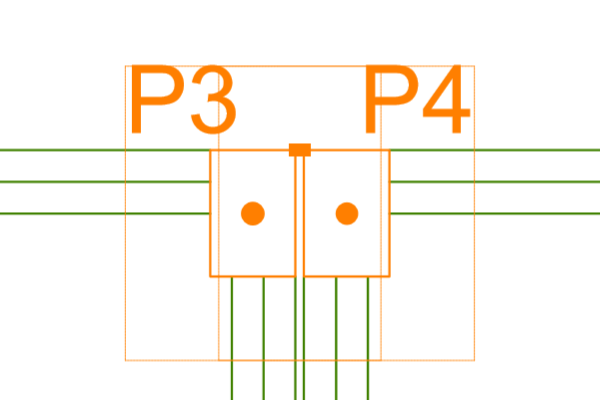
Nessas situações, é recomendável a associação de pilares em uma única fundação. Para realizar esse lançamento, execute os seguintes procedimentos:
- Acesse o pavimento fundações do projeto.
- Execute o comando Associar Fundações, através do menu Lançamento - Fundações - Associar (Botão
 ).
). - Selecione as fundações a serem associadas e confirme o comando com Enter.
Após realizar a associação, as fundações apresentarão uma linha tracejada ligando os pilares de centro a centro, a qual indica que a associação foi concluída. Esta linha representa a barra rígida criada internamente pelo programa, por meio da qual os carregamentos dos pilares serão transmitidos para a fundação, sendo consideradas as excentricidades decorrentes das cargas e momentos diferenciais. Pelo croqui, também é possível notar que a representação gráfica das fundações é modificada, diferente da representação anterior, agora os contornos pontilhados que indicam o elemento de fundação serão unificados, assim como demonstra a imagem abaixo:
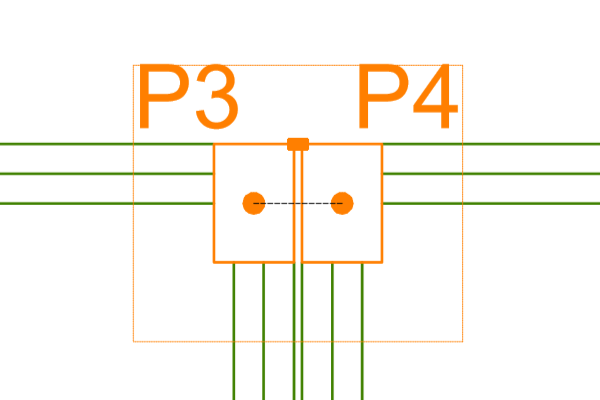
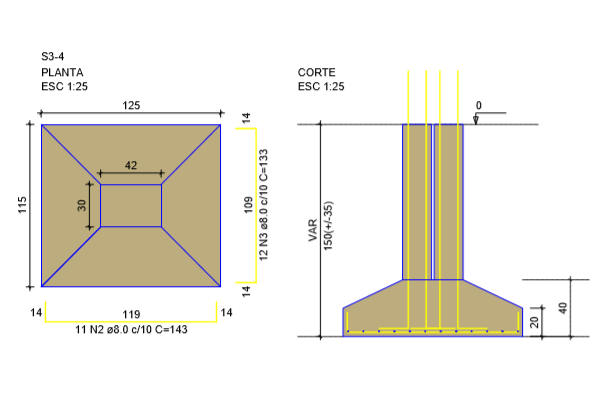 O recurso de associação de fundações pode ser utilizado tanto para blocos como sapatas e tubulões. É necessário apenas que o elemento tenha sido lançado com o comando "Pilar de fundação", ou que o pilar tenha sido convertido pelo comando "Converter em pilares de fundação". Caso o elemento tenha sido lançado ou convertido para "Fundação", que se trata de uma fundação de geometria fixa do Eberick, não será permitido associar.
O recurso de associação de fundações pode ser utilizado tanto para blocos como sapatas e tubulões. É necessário apenas que o elemento tenha sido lançado com o comando "Pilar de fundação", ou que o pilar tenha sido convertido pelo comando "Converter em pilares de fundação". Caso o elemento tenha sido lançado ou convertido para "Fundação", que se trata de uma fundação de geometria fixa do Eberick, não será permitido associar. Perguntas frequentes
Não consigo associar minhas fundações, o que pode ser?
-
Verifique se os pilares foram lançados como Pilares de fundação ou convertidos com o comando Converter em pilares de fundação.
-
Fundações lançadas diretamente como Fundação (geometria fixa) não permitem associação. Nesse caso, substitua pelo lançamento de pilares de fundação.
-
Certifique-se de que selecionou corretamente as duas ou mais fundações antes de confirmar o comando.
![Brand Vertical-PRINCIPAL-1.png]](https://suporte.altoqi.com.br/hs-fs/hubfs/Brand%20Vertical-PRINCIPAL-1.png?width=70&height=63&name=Brand%20Vertical-PRINCIPAL-1.png)